Για να δείτε τις διαστάσεις ή τις διαστάσεις ενός σχήματος, επιλέξτε το και κοιτάξτε στη γραμμή κατάστασης κάτω από το παράθυρο Σχήματα . Το πλάτος, το ύψος και η γωνία παρατίθενται αυτόματα. Εναλλακτικά, μπορείτε να προβάλετε τις διαστάσεις χρησιμοποιώντας μία από τις άλλες μεθόδους που περιγράφονται σε αυτό το άρθρο.
Για να μάθετε πώς μπορείτε να αλλάξετε τις διαστάσεις ή τις γωνίες ενός σχήματος, ανατρέξτε στο θέμα Ορισμός διαστάσεων σχημάτων με χρήση του παραθύρου Μέγεθος & Θέση.
Εμφάνιση μετρήσεων στη σελίδα διαγράμματος
Εάν έχετε Visio Standard, μπορείτε να εμφανίσετε τις διαστάσεις ενός σχήματος χρησιμοποιώντας πεδία που συνδέονται με τις ιδιότητες ύψους και πλάτους του σχήματος. Για περισσότερες πληροφορίες σχετικά με τη χρήση πεδίων, ανατρέξτε στο θέμα Χρήση πεδίων για διατήρηση των εμφανιζόμενων πληροφοριών ενημερωμένων.
Εάν έχετε Visio Professional, μπορείτε να χρησιμοποιήσετε σχήματα διάστασης για να εμφανίσετε μεγέθη. Τα σχήματα διάστασης εμφανίζουν το μέγεθος του σχήματος στο οποίο είναι επικολλημένα και ενημερώνονται αυτόματα όταν αλλάζετε το μέγεθος του αρχικού σχήματος.
Τα σχήματα διάστασης περιλαμβάνονται σε ορισμένα πρότυπα και μπορείτε να ανοίξετε ένα στάμπο Διαστασιολόγησης σε οποιοδήποτε πρότυπο.
Για να ανοίξετε ένα στάμπο "Διαστασιολόγηση" σεVisio Professional
-
Στο παράθυρο Σχήματα , κάντε κλικ στην επιλογή Περισσότερα σχήματα.
-
Τοποθετήστε το δείκτη του ποντικιού στην επιλογή Πρόσθετα του Visio και, στη συνέχεια, κάντε κλικ στην επιλογή Διαστασιολόγηση-Αρχιτεκτονική ή Διαστασιολογία-Μηχανική.
-
Σύρετε ένα σχήμα διάστασης στο σχήμα που θέλετε να μετρήσετε και επικολλήσετε τα άκρα του σχήματος διάστασης στα σημεία που θέλετε να μετρήσετε.
Σημείωση: Για να αλλάξετε μονάδες μέτρησης, κάντε δεξί κλικ στο σχήμα διάστασης και επιλέξτε Ακρίβεια & Μονάδες στο μενού συντόμευσης.
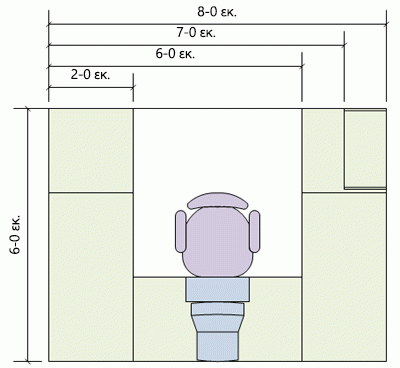
Παράδειγμα
Εάν έχετε Visio Professional, η παρακάτω διαδικασία σάς καθοδηγεί σε ένα παράδειγμα του τρόπου χρήσης σχημάτων διάστασης.
Για να χρησιμοποιήσετε σχήματα διάστασης (παράδειγμα)
-
Κάντε κλικ στην καρτέλα Αρχείο , κάντε κλικ στην επιλογή Δημιουργία, κάντε κλικ στην επιλογή Κατηγορίες, κάντε κλικ στην επιλογή Χάρτες και κατόψεις και, στη συνέχεια, κάντε διπλό κλικ στην επιλογή Σχέδιο κατοικίας.
-
Κάντε κλικ στη γραμμή τίτλου του στάμπο Βοηθήματα κήπου και σύρετε το σχήμα Διαδρομή από σκυρόδεμα επάνω στη σελίδα σχεδίου.
Ίσως χρειαστεί να κάνετε κύλιση στη λίστα στην περιοχή Στάμπο για να εντοπίσετε αυτό το στάμπο ή άλλους.
-
Σύρετε τις λαβές στο σχήμα Μονοπάτι από σκυρόδεμα για να το μεγεθύνετε.
-
Κάντε κλικ στη γραμμή τίτλου του στάμπο Διαστασιολόγηση - Αρχιτεκτονική και σύρετε το οριζόντιο σχήμα στη σελίδα σχεδίου επάνω από το σχήμα της διαδρομής.
Εάν δεν βλέπετε αυτό το στάμπο στη λίστα, ακολουθήστε τις οδηγίες στην προηγούμενη διαδικασία, για να ανοίξετε ένα στάμπο Διαστασιολόγησης.
-
Σύρετε τη λαβή σχήματος στη δεξιά πλευρά του σχήματος Οριζόντια διάσταση στο δεξιό άκρο του σχήματος της διαδρομής, μέχρι να εμφανιστεί το πράσινο πλαίσιο που υποδεικνύει ότι τα σχήματα επικολλώνται μεταξύ τους.
-
Σύρετε τη λαβή σχήματος στην αριστερή πλευρά του οριζόντιου σχήματος στο αριστερό άκρο του σχήματος διαδρομής.
-
Σύρετε τον κίτρινο ρόμβο (











